office2016下載怎樣設定圖片格式-office2016下載設定圖片格式的方法
- 王林轉載
- 2024-03-05 12:28:15977瀏覽
在使用Office2016時,設定圖片格式是一個常見的需求。 php小編蘋果將為您介紹如何在Office2016中下載並設定圖片格式。透過簡單的步驟,您可以輕鬆調整圖片格式,使其符合您的需求。跟隨我們的指導,讓您的文件和演示更加生動多彩!
平常用慣了的文件編輯軟體除了wps就是office。
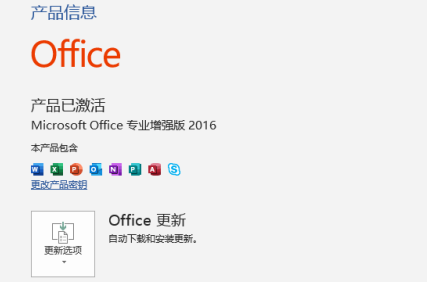
打開office2016的word,裡面插入一張圖片。點擊插入——圖片。
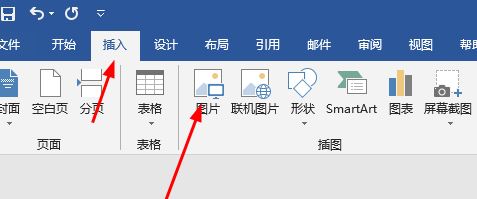
插入到指定位置後,有時還要在周圍編輯文件,很容易出現圖片被遮蓋。注意比較效果。
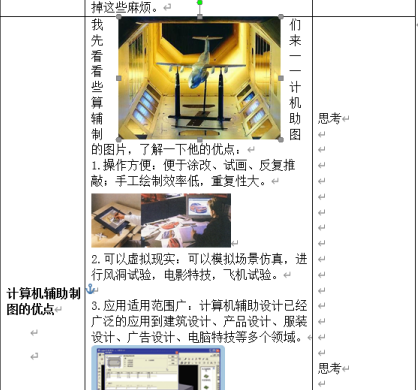
為了能夠正常編輯文件,要設定圖片格式,這裡右鍵沒有設定圖片的屬性了。
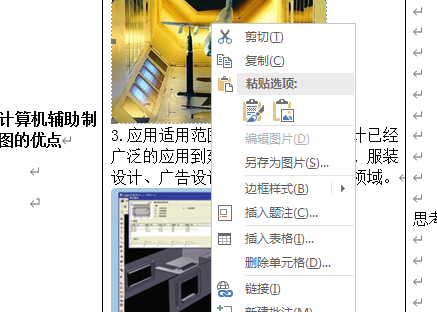
我們可以先點中圖片,這樣上面的功能列裡會有格式,然後在格式裡選擇位置。
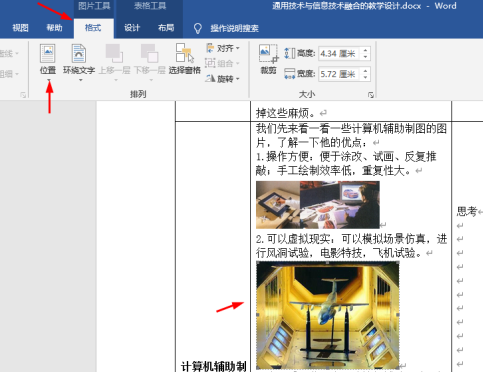
對其周圍的文字也可以在這裡調整一下與圖片的位置,這與原來的版本不一樣了。
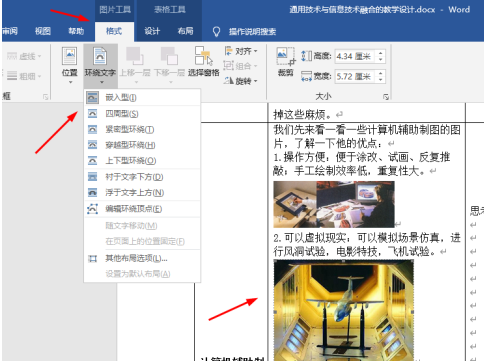
以上是office2016下載怎樣設定圖片格式-office2016下載設定圖片格式的方法的詳細內容。更多資訊請關注PHP中文網其他相關文章!
陳述:
本文轉載於:pcsoft.com。如有侵權,請聯絡admin@php.cn刪除

